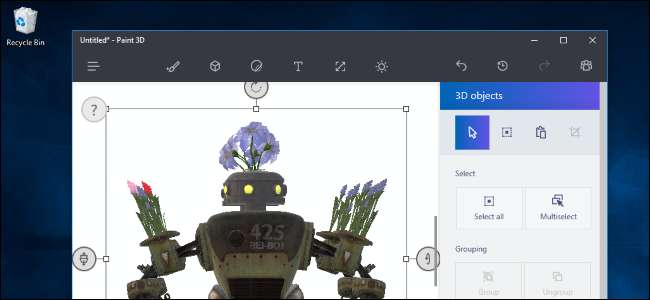
Redstone 2 kod adlı Windows 10 Creators Güncellemesi 11 Nisan 2017'de yayınlanmaya başlayacak. Diğerleri gibi Windows 10 güncellemeleri ücretsizdir ve bir dizi yeni özellik içerir. Gibi yavaşça kullanıma sunulacak Yıldönümü Güncellemesi Bu nedenle Microsoft'un bunu herkese sunması birkaç ay alacak.
İLİŞKİLİ: Windows 10'un Nisan 2018 Güncellemesini Hemen Alma
Ancak yapabilirsiniz hemen Creators Güncellemesine yükseltin Microsoft'tan resmi bir araç kullanarak. Güncellemek için acele etmeniz gerekip gerekmediğinden emin değil misiniz? İşte içinde bulacağınız her şey.
Bu gönderi orijinal olarak Microsoft'un büyük 26 Ekim 2016 etkinliği , ancak o zamandan beri son sürümdeki özelliklerle güncellendi.
Herkes için 3D
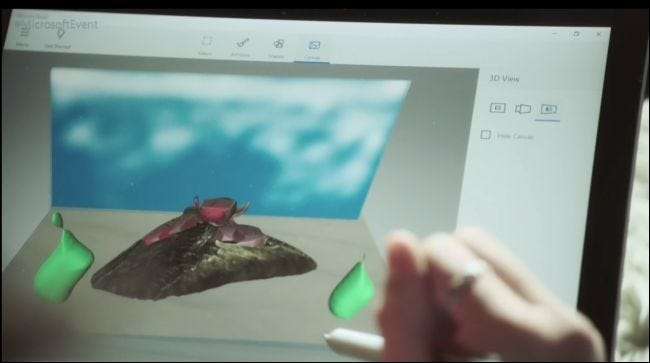
İLİŞKİLİ: Windows 10 Insider Önizlemelerini Kullanmalısınız?
Microsoft, Creators güncellemesiyle 3B yaratıcılığa büyük bir iddiaya giriyor. Sonuçta Minecraft'ı satın alan şirket bu.
Windows 10 ile birlikte gelen yeni Paint 3D uygulaması, 3D modellerle çalışmanıza ve oluşturmanıza olanak tanır. Windows ayrıca herkesin 3B modelleri açmasına, görüntülemesine, döndürmesine ve yakınlaştırmasına olanak tanıyan bir "3B Önizlemeyi Görüntüle" uygulamasıyla birlikte gelir. Şu anda, .fbx ve .3mf dosya türlerini desteklemektedir.
Ek olarak, Microsoft Edge tarayıcısı artık 3B içeriği desteklemektedir. Minecraft ve SketchUp'tan dışa aktarılan modeller dahil olmak üzere 3B modelleri yüklemek ve indirmek için kullanılabilir. Remix3D , Microsoft tarafından oluşturulan bir topluluk web sitesi. Windows daha sonra herhangi bir 3B modeli bir 3 boyutlu yazıcı Bu, Minecraft oyuncularının kreasyonlarını gerçek dünyaya getirebileceği anlamına geliyor.
Microsoft PowerPoint, Morph gibi geçişler için 3B modeller ve sinematik 3B animasyonlar kazanır, böylece bu 3B modeller sunumlara dahil edilebilir. Microsoft, önümüzdeki yıl Word ve Excel gibi Office uygulamalarına daha fazla 3B özellik ekleyecektir.
Yaygın Artırılmış Gerçeklik ve Sanal Gerçeklik Başlıkları

İLİŞKİLİ: Oculus Rift ve HTC Vive: Size Uygun Sanal Gerçeklik Başlığı Hangisi?
Microsoft'a göre Artırılmış Gerçeklik, Sanal Gerçeklik ve Holografik hesaplamayı içeren Karma Gerçeklik bir başka büyük odak noktasıdır. "Windows Mixed Reality", "Windows Holographic" in yeni adıdır ve 3D desteği ile birlikte çalışır. Microsoft'un kendi HoloLens kulaklık , örneğin, bir karma gerçeklik başlığıdır. Kulaklıkla gerçek dünyayı görmenizi sağlar ve dijital görüntüler gerçek dünyanın bu görüntüsünün üzerine yerleştirilir.
HoloLens ile, Edge'den bir 3B model indirebilecek veya Paint 3D'de bir tane oluşturabilecek ve onu gerçek dünyada sanal olarak bir yere yerleştirebileceksiniz.
Sanal gerçeklikte özel bir alan oluşturabilecek ve başka bir oda gibi onu kendi mobilyalarınız ve uygulamalarınızla dekore edebileceksiniz. Uygulamalar raflara yerleştirilebilir. Ayrıca, sanal gerçeklik veya artırılmış gerçeklik başlığı kullanarak dünyanın dört bir yanındaki yerleri keşfetmenize olanak tanıyan HoloTour adında yeni bir uygulama da var.
Microsoft Edge, web sitelerinin tıpkı masaüstü uygulamaları gibi sanal gerçeklik deneyimleri sunmasına olanak tanıyan bir standart olan WebVR için destek kazanıyor. WebVR, orijinal olarak Mozilla tarafından geliştirilmiştir ve Google, Chrome için WebVR desteği üzerinde de çalışmaktadır.
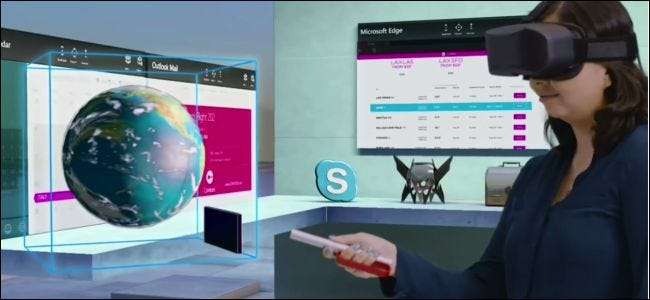
Yine de en heyecan verici olanı: Microsoft, ana akım karma gerçeklik kulaklıkları oluşturmak için Acer, Asus, Dell, HP ve Lenovo ile ortaklık yapıyor. Odaya yerleştirilmesi gereken herhangi bir ek izleme donanımı olmadan çalışırlar. “Ayrı bir odaya sıfır ihtiyaç. Karmaşık bir kuruluma sıfır ihtiyaç ”, Microsoft'un dediği gibi. Bu kulaklıklar, karma gerçeklik yeteneğine sahip olmaları için kameralar içerecek - Pokémon Go'yu düşünün, ancak kulaklıkla. Hepsinden iyisi, kulaklık fiyatları 299 $ 'dan başlayacak, bu nedenle Microsoft’un kendi 3000 $ HoloLens donanımından çok daha uygun maliyetli olacak. Ayrıca şundan çok daha ucuzdurlar: Oculus Rift ve HTC Vive sırasıyla 599 $ ve 799 $ 'dan başlayan sanal gerçeklik kulaklıkları.
Bu kulaklıkların da çok pahalı bir bilgisayara ihtiyacı olmayacak. Minimum özellikler, Oculus Rift veya HTC Vive'ın gerektirdiğinden çok daha düşüktür. Bu kulaklıklar, Kaby Lake serisi Intel grafiklerine veya daha yenisine sahip olduğunuz sürece Intel entegre grafiklerle bile çalışacaktır. İşte minimum teknik özellikler Microsoft duyuruldu :
- CPU: Intel Mobile Core i5 (ör. 7200U) Hyperthreading eşdeğeri ile Çift Çekirdekli
- GPU: Tümleşik Intel® HD Graphics 620 (GT2) eşdeğeri veya daha üstü DX12 API Özellikli GPU
- RAM: Tümleşik grafikler için 8 GB + Çift Kanal gereklidir
-
HDMI: 2880 x 1440 @ 60 Hz ile HDMI 1.4
2880 x 1440 @ 90 Hz ile HDMI 2.0 veya DP 1.3+ - Depolama: 100GB + SSD (Tercih Edilen) / HDD
- Bluetooth: Aksesuarlar için 4.0 ve üstü.
Microsoft, bu "Karma Gerçeklik" kulaklıklarını Project Scorpio ve diğer Xbox One konsolları 2018 yılında.
Windows 10 artık, sanal gerçeklik ve artırılmış gerçeklik cihazlarının ayarlarını yönetmek için Ayarlar uygulamasının ana sayfasında yeni bir "Karma Gerçeklik" simgesi içeriyor. Windows 10 ile birlikte yeni bir "Karma Gerçeklik Portalı" uygulaması da bulunmaktadır. Bu uygulama, Windows 10’un Karma Gerçeklik özelliklerinin bir demosunu sağlar.
Gece lambası

Windows 10 artık, Creators Güncellemesinin önceki sürümlerinde "Mavi Işık" olarak bilinen bir "Gece Işığı" özelliğine sahip.
Gece Işığı benzer şekilde çalışır saygıdeğer f.lux yardımcı programı . Teoride, gece renk sıcaklıklarını daha sıcak hale getirir, böylece gözlerinizi yormaz ve bilgisayarı kullandıktan hemen sonra uyumayı kolaylaştırır. Son zamanlarda birçok işletim sistemi bu özelliği ekliyor. Night Shift özellikli iOS .
Gece Işığı modunu etkinleştirmek ve istediğiniz renk sıcaklığını yapılandırmak için Ayarlar> Sistem> Ekran> Gece Işığı Ayarları'nı ziyaret edin. Windows'u günbatımında Gece Işığı modunu otomatik olarak etkinleştirecek ve gün doğumunda da etkinleştirecek şekilde ayarlayabilirsiniz.
Oyun Modu ve Oyun Ayarları
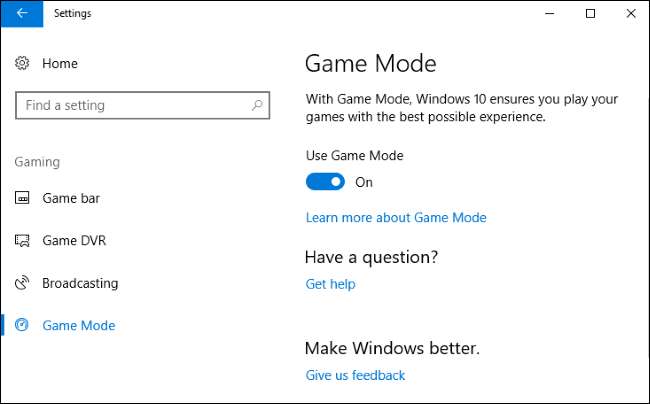
Windows 10, hem Microsoft’un yeni UWP (Windows Mağazası) uygulama platformunu hem de eski Win32 (masaüstü) uygulama platformunu kullanarak oyunların performansını artırdığını iddia eden bir "Oyun Modu" kazanıyor.
Oyun Modunu etkinleştirmek için oyun sırasında Windows + G tuşlarına basarak Oyun Çubuğunu açın. Oyun Çubuğundaki ayarlar simgesine tıklayın ve "Bu oyun için Oyun Modunu kullan" seçeneğini işaretleyin.
Oyun Modu, oynadığınız oyuna öncelik vererek, ona daha fazla sistem kaynağı sağlayarak ve bilgisayarınızdaki diğer uygulamalara daha az kaynak sağlayarak çalışır. Oyununuza göre daha fazla CPU çekirdeği verilecek ve arka plan işlemleri daha az verilecektir. MSPowerUser . Bu, yeni UWP (Windows Mağazası) uygulamaları için daha iyi çalışacaktır, ancak Microsoft yine de geleneksel Win32 (Windows masaüstü) oyunları için bir şeyler yapacağını söylüyor. Geleneksel Windows masaüstü oyunları söz konusu olduğunda Oyun Modu ve avantajları konusunda şüpheliyiz, ancak İçerik Oluşturucu Güncellemesi resmi olarak yayınlandıktan sonra kesinlikle bazı ilginç karşılaştırmalar göreceğiz.
Bu özellikler artık çok daha erişilebilir durumda. Oyunla ilgili ayarlar artık Ayarlar> Oyun bölümünde mevcuttur. Artık Xbox uygulamasını açmanız ve bir Microsoft hesabıyla oturum açmanız gerekmiyor. Game Bar veya Game DVR özelliklerini devre dışı bırakın .
Windows 10 ve Xbox One için Oyun Yayını
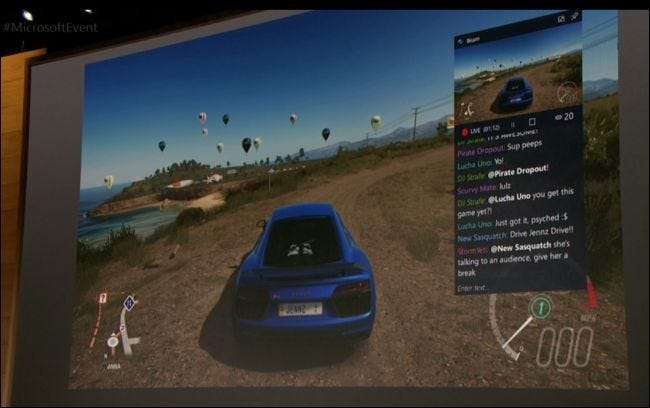
İLİŞKİLİ: Windows 10'un Oyun DVR'si ve Oyun Çubuğu ile PC Oyununu Kaydetme
Microsoft’un Oyun DVR özelliği Oyununuzun bir videosunu arka planda kaydedip sosyal hizmetlere yükleyebilen, bir "Yayın" düğmesi kazanıyor. Oyununuzu gerçek zamanlı olarak Xbox Live'a aktarabilecek ve Xbox Live arkadaşlarınız yayın yapmakta olduğunuza dair bir bildirim alacak. Bu, hem Xbox One hem de Windows 10 bilgisayarlarda yerleşik olacaktır. Microsoft'un Ağustos ayında satın aldığı bir hizmet olan Beam tarafından desteklenmektedir.
Ancak bu özellik yalnızca Microsoft’un kendi Xbox Live hizmetine aktarılabilir. Muhtemelen Xbox One'da popüler olacak, ancak aşağıdaki gibi alternatifler Seğirme ve YouTube PC'de çok popülerdir ve Microsoft’un yerleşik özelliği onları desteklemez.
PC Oyunlarında Diğer İyileştirmeler

Windows 10 ile birlikte gelen tek oyun iyileştirmesi artırılmış gerçeklik ve yayın değil.
Microsoft, Doly Atmos konumsal sesini PC ve Xbox One'a getirmek için Dolby ile ortaklık yapıyor. Atmos'u destekleyen donanıma bile ihtiyacınız yok — Windows 10, "neredeyse her çift kulaklıkla" sanal Dolby Atmos konumsal ses oluşturmanıza olanak tanır. Microsoft'un blog yayını Overwatch'ı örnek olarak kullanır ve oyun dünyasında diğer karakterlerin nerede olduğunu daha kolay duyduğunuzda taktiksel bir avantaj vaat eder.
Windows Mağazasından indirdiğiniz oyunlar artık birlikte gelen ekran sürücülerini içerebiliyor, bu da Mağaza'dan oyun satın almayı seçen kişilerin oyunun iyi performans göstermesi için her zaman gerekli minimum sürücüye sahip olmalarını sağlıyor.
Oyun Çubuğu daha fazlasını destekler tam ekran oyunlar Fallout 4, Dark Souls 3, Overwatch, Starcraft II, The Witcher 3: Wild Hunt ve Terraria dahil.
Xbox uygulaması, özel turnuvalar için destek kazanıyor. Bir turnuva oluşturun ve arkadaşlarınız katılabilir, eğer varsa Xbox One veya Windows 10 bilgisayarda oynayabilir. Xbox Live özellikli oyun her iki platformda da çalışır.
Diğer özellikler arasında, sanal, artırılmış ve karma gerçeklik senaryoları için uyarlandığı bildirilen Windows Ekran Sürücüsü Modeli 2.2 (WDDM 2.2) yer alıyor. Windows 10’un İçerik Oluşturucu Güncellemesi ayrıca yüksek dinamik aralık (HDR) ve PC oyunları ve medyası için geniş renk yelpazesi desteği.
Bu ayrıntıların çoğu bir PC Gaming WinHEC oturumu .
Microsoft Edge İyileştirmeleri

Edge artık açtığınız her sekmenin görsel bir önizlemesini gösteren bir sekme önizleme çubuğu sunuyor. Görüntülemek için sekmelerinizin sağındaki küçük aşağı ok simgesini tıklayın. Windows 8’in Internet Explorer’ın "Modern" sürümündeki sekme çubuğuna biraz benziyor. Başka bir yeni sekme yönetimi özelliği, daha sonra "sekmeleri ayırmanıza" ve bir kenara ayırdığınız sekmeleri görüntülemenize ve hatta bunları PC'nizdeki diğer uygulamalarla "Paylaşmanıza" olanak tanır. Bunun için iki yeni düğme sekme çubuğunun sol tarafında bulunur.
Microsoft Edge her zaman çok işlemli bir web tarayıcısı olmuştur, ancak Microsoft mimarisini yeniden tasarlamıştır. Uzun lafın kısası, Edge daha kararlı, girdilere daha duyarlı ve yavaş veya donmuş web sayfalarına daha dirençli olmalıdır.
Edge şimdi olacak HTML5 içeriğini tercih et kullanılabilir olduğunda Flash'ı varsayılan olarak engelleme. Flash'ın yüklenmesini isteyip istemediğinizi seçebileceksiniz. Flash'tan kaçınmak pil ömrünü, güvenliği ve tarama performansını artıracaktır. Bu karar, Google, Mozilla ve Apple'ın benzer duyurularını takip ediyor.
Microsoft ayrıca, Microsoft Wallet'ta depolanan kredi kartı ayrıntılarını ve gönderim adresini daha kolay sağlayarak çevrimiçi ödemeleri daha hızlı yapmak için tasarlanan "Ödeme İsteği API" yı kullanan web ödeme desteği de ekledi. Web siteleri onun için destek ekleyene kadar bu özelliği kullanamazsınız.
Edge de pek çok küçük iyileştirme aldı. Edge’in görev çubuğu simgesi artık atlama listesi desteği sunuyor, böylece yeni bir tarayıcı penceresi açmak gibi görevlere hızlı erişim sağlamak için görev çubuğundaki Edge simgesini sağ tıklayabilir veya yukarı kaydırabilirsiniz. Edge artık EPUB formatındaki e-Kitapları doğrudan web tarayıcısında da okuyabilir. Bir EPUB dosyasına tıkladığınızda, tıpkı PDF dosyalarının bugün Edge'de görüntülendiği gibi, Edge'de görüntülenecektir. Edge artık favorilerinizi bir HTML dosyasına aktarmanıza ve PC'nizdeki diğer tarayıcılardan veri almanıza izin veriyor.
Dosya indirme deneyimi, Internet Explorer'da mümkün olanla eşleşecek şekilde geliştirildi. Bir dosya indirirken, bir indirmeyi kaydetmeden "Çalıştır" seçeneğini seçebilir veya dosyayı tam olarak nereye indirmek istediğinizi seçmek için "Farklı Kaydet" düğmesini kullanabilirsiniz.
Edge artık dahili olarak Brotli sıkıştırması . Daha iyi sıkıştırma oranları ve açma hızları vaat ediyor, bu da bu özellikten yararlanan web sitelerinin daha hızlı yüklenebileceği anlamına geliyor. Bu sıkıştırma şeması Google Chrome ve Mozilla Firefox'ta da desteklenmektedir, bu nedenle web'i herkes için daha iyi hale getirmesi gereken bir çapraz tarayıcı çözümüdür.
Yeni Cortana Özellikleri
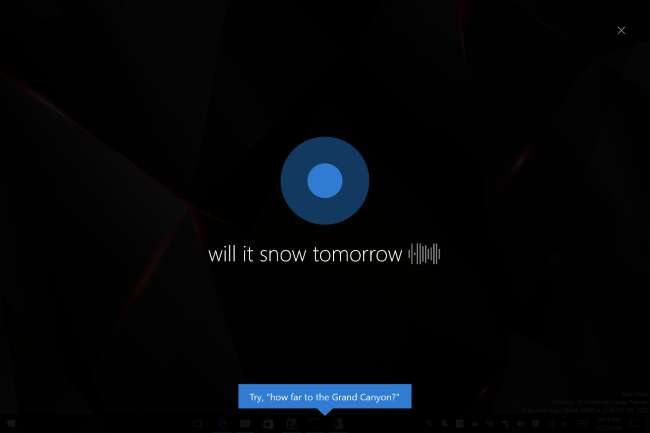
Microsoft’un sanal asistanı bazı yenilikler biliyor sesli komutlar İçerik Oluşturucunun Güncellemesinde. Cortana artık yalnızca bir sesli komutla bilgisayarınızı kapatabilir, bilgisayarınızı yeniden başlatabilir, ekranınızı kilitleyebilir veya uyku moduna geçirebilir. Ayrıca sistem hacminizi artırabilir veya azaltabilir. Cortana artık iHeartRadio ve TuneIn uygulamaları için ses çalma denetimlerini destekliyor. Cortana'ya hangi şarkının çaldığını da sorabilirsiniz ve size söyleyecektir.
Uygulama geliştiricileri, uygulamalarına Cortana komutları ekleyebilir; örneğin, Netflix'te film oynatmak için Cortana sesli komutlarını kullanabilirsiniz. Cortana'ya yüklü bir uygulamanın adını yazarsanız ("Netflix" gibi), önerilen komutların bir listesini görürsünüz. İşte listesi Cortana sesli komutları sunan uygulamalar .
Cortana da yeni bir tam ekran modu kazanıyor. Bilgisayarınızın kilidi açıldığında ve boştayken, "Hey Cortana" diyebilirsiniz ve Cortana, tam ekran bir arayüzde görünerek ekranı odanın diğer ucundan okumanıza olanak tanır. Bunu denemek için "Hey Cortana" yı etkinleştir , PC'nizin faresini veya klavyesini en az on saniye kullanmayın ve ardından "Hey Cortana" deyin.
Cortana'daki hatırlatıcılar daha esnek hale geldi. Ayda bir veya yılda bir gerçekleşen bir olay hakkında hatırlatma istiyorsanız, "her ay" veya "her yıl" tekrarlanacak hatırlatıcılar ayarlayabilirsiniz.
Cortana artık yeni bir PC kurarken gördüğünüz kurulum sihirbazı olan "Windows Kullanıma Hazır Windows Deneyimi" ile entegre edilmiştir. Bu deneyimi sadece Cortana ile konuşarak yaşayabilirsiniz.
Microsoft ayrıca, uygulamaları cihazlarınız arasında senkronize etmenizi isteyecek yeni bir Cortana özelliği üzerinde çalışıyor. Bilgisayarları değiştirdiğinizde Cortana, sizi Microsoft Edge'de açtığınız web sitelerine ve açmış olduğunuz bulut tabanlı belgelere yönlendirmek için Eylem Merkezinde bağlantılar görüntüler. Örneğin Cortana, bir sunum üzerinde çalışırken bilgisayarları değiştirirseniz SharePoint veya OneDrive'a kaydettiğiniz bir PowerPoint sunumunu açmanızı ister. Konsept olarak şuna benzer: Apple’ın Süreklilik özelliği , iOS ve macOS arasında çalışan.
Microsoft'taki geliştiriciler sessizce çalışmak resmi olarak duyurulmamış yeni Cortana özellikleri. Cortana, Cortana'yı çalıştıran cihazlar arasında panonuzu senkronize etmenize olanak tanıyan yeni bir "Evrensel Pano" kazanıyor gibi görünüyor. İçeriği bir cihazın panosundan diğerine kopyalamak için "Kopyala" ses komutunu kullanabileceğiniz anlaşılıyor.
Bildirim senkronizasyonu da büyük bir iyileştirme için ayarlanmış görünüyor. Cortana, yalnızca masaüstü bilgisayarınızda telefonunuzdan gelen bildirimleri göstermekle kalmayacak, aynı zamanda diğer tarafa da gidebilecek. Cortana, Cortana uygulamasıyla masaüstü bilgisayarınızdaki bildirimleri bir akıllı telefona aktarabilir, böylece telefonunuzda PC'nizin bildirimlerini alabilirsiniz.
Bilgisayarınızın kilidini bir telefonla açmanıza izin veren bir özellik de vardır. Belki de Cortana uygulamasını çalıştıran bir telefon ile birlikte kullanabileceksiniz. Windows Merhaba PC'nizin kilidini açmak için.
Windows Update Üzerinde Daha Fazla Kontrol (Çoğunlukla)
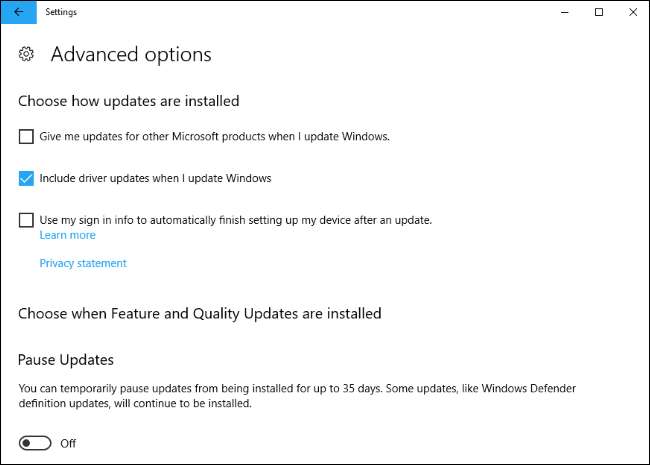
Windows Update, Microsoft'un birçok Windows kullanıcısının istediği seçenekleri eklemesiyle bazı büyük değişiklikler görecek.
Artık güncellemeleri 35 güne kadar duraklatabilirsiniz. Bu seçeneği Ayarlar> Güncelleştirme ve Güvenlik> Windows Güncelleme> Gelişmiş Seçenekler> Güncellemeleri Duraklat'da bulabilirsiniz. Bu ayar, Windows 10 Home'da değil, yalnızca Windows 10'un Professional, Enterprise ve Education sürümlerinde mevcuttur.
Windows 10'un Home sürümüne sahipseniz, Windows 10'u kullanırken güncellemeleri yüklemek için yeniden başlatılmasını engelleyebilecek birkaç yeni değişiklik vardır. Yeni bir güncelleme olduğunda, bir uyarı görürsünüz ve güncellemenin yüklenmesi uygun olduğunda "bir zaman seçmeyi" veya üç güne kadar "ertelemeyi" seçebilirsiniz. Bilgisayarınızı kullanıyorsanız güncellemeyi hemen yeniden başlatıp yüklemeniz gerekmez.
Artık günün 18 saatini Aktif Saatler , dolayısıyla Windows 10 bu saatlerde güncellemeler için yeniden başlatılmaz. Önceden maksimum 12 saatti. Windows Update ayrıca PC'yi otomatik olarak yeniden başlatmadan önce, PC ekranının bir şey için (örneğin yansıtma) kullanılıp kullanılmadığını algılamaya çalışır.
Maalesef, tüm otomatik güncellemeleri almamak için bir bağlantıyı "ölçülü" olarak ayarlama yeteneği ortadan kalkıyor. Yine de bir bağlantıyı ölçülü olarak ayarlayabilirsiniz ve Windows Update bu ayara yine de uyacaktır - ancak yalnızca kısmen. Artık Windows 10, ölçülü bağlantılarda "Windows'un sorunsuz çalışmasını sağlamak için gerekli güncellemeleri" otomatik olarak indirecek. Microsoft söyledi Winsupersite "ölçülü bağlantılar üzerinden büyük güncellemeler göndermeyi planlamadıklarını, ancak bunu gelecekte gerekirse kritik düzeltmeler için kullanabileceklerini" söyledi. Microsoft'un güncellemeleri ölçülü bağlantılar üzerinden ne sıklıkta aktaracağı ve ne kadar veri tüketeceği belirsizdir.
Yeni Birleşik Güncelleme Platformu mevcut güncellemeleri ararken Windows Update'i daha hızlı hale getirir. Microsoft, Yıldönümü Güncellemesi veya İçerik Oluşturucu Güncellemesi gibi yeni bir büyük güncellemenin boyutunun yaklaşık% 35 daha küçük olmasını ve bu da daha hızlı indirmelere ve daha az veri kullanımına yol açmasını bekliyor.
Son olarak, artık kablolu Ethernet bağlantılarını ölçülü Ayarlar> Ağ ve İnternet> Ethernet'ten. Bu, Windows'un tüm güncellemeleri otomatik olarak indirmesini ve sınırlı veriye sahip bir bağlantıda diğer gereksiz verileri kullanmasını engeller. Bu önceden gerekli bir kayıt defteri hack . Bununla birlikte, Microsoft'un bazı güncellemeleri ölçülü bağlantılar üzerinden zorlaması daha az yararlı olabilir.
Gizlilik Ayarlarında Yapılan Değişiklikler

Microsoft sonunda yapmaya çalışıyor endişelerin bir kısmını yatıştırmak Windows 10’un gizlilik ayarları hakkında. Birincisi, yeni bir Gizliliğiniz Microsoft hesabınız için sayfa. Bu sayfa, hakkınızda depolanan bilgileri görmenizi ve isterseniz silmenizi sağlar. Microsoft'un hangi bilgileri topladığı ve neden topladığı hakkında daha fazla bilgi sağlar.
Yeni bir bilgisayar kurarken gördüğünüz Windows 10 kurulum deneyimi de değişiyor. Sizi eller serbest olmaya ve varsayılan ayarları seçmeye teşvik eden "Ekspres" kurulum seçeneği ortadan kalktı. Bunun yerine, bilgi sağlayan ve sizi seçim yapmaya teşvik eden bir "Cihazınız için gizlilik ayarlarını seçin" sayfası var.
Windows 10’un telemetri seviyeleri ayrıca basitleştiriliyor. Artık ortadaki "gelişmiş" düzey kaldırılarak "Temel" veya "Tam" tanılama ve kullanım verileri arasından seçim yapabilirsiniz. "Temel" düzeyi seçtiğinizde Windows 10'un Microsoft ile paylaştığı veri miktarı da azaltılır.
Geeky Şeyler
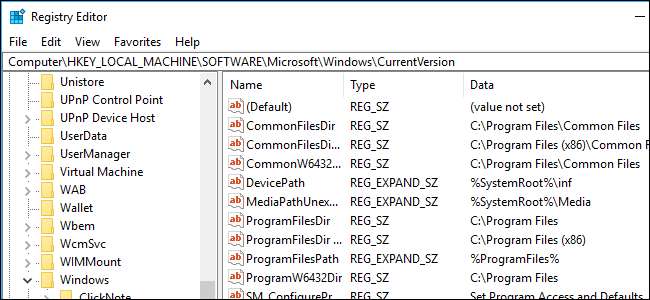
Yalnızca en geek Windows kullanıcıları bu yeni özellikleri fark edecek:
- Kayıt Defteri Düzenleyicisinde bir Konum Çubuğu : Kayıt Düzenleyicisi son olarak, adreslere özenle gitmek zorunda kalmak yerine kolayca kopyalayıp yapıştırmanıza olanak tanıyan bir konum çubuğu içerir.
- Windows 10 Güncellemelerinde Ubuntu'da Bash : Linux için Windows Alt Sistemi artık Ubuntu 16.04'ü destekliyor. Yıldönümü Güncellemesinde yalnızca Ubuntu 14.04'ü destekler. Windows uygulamaları artık Bash kabuğundan başlatılabilir ve bu da onu daha esnek hale getirir.
- PowerShell Varsayılantır : PowerShell artık varsayılan kabuktur. Başlat düğmesine sağ tıkladığınızda, Komut İstemi yerine PowerShell'i açma seçeneklerini göreceksiniz. Shift tuşunu basılı tuttuğunuzda ve bir klasöre sağ tıkladığınızda veya Dosya Gezgini'nde Dosya menüsünü tıkladığınızda, Komut İstemi yerine PowerShell'i açma seçeneği görürsünüz. Buna rağmen, Microsoft ısrar ediyor Komut İstemi'nin ölmediğini ve neredeyse hiç kimse kullanana kadar Windows'tan kaldırılmayacağını.
- Kontrol Paneline Ulaşmak Daha Zor : Kontrol Panelini kolayca başlatmak için artık Başlat düğmesine sağ tıklayıp "Denetim Masası" nı seçemezsiniz. Bu menüden kaldırılmış ve bir "Ayarlar" bağlantısı ile değiştirilmiştir.
- Sembolik Bağlantı İyileştirmeleri : Artık sembolik bağlantılar oluşturabilirsiniz yükseltmeden Yöneticiye Komut İstemi. Bu aynı zamanda geliştiricilerin, yazılım araçlarının ve projelerin artık bu kullanışlı özellikten Yönetici erişimi gerektirmeden yararlanabileceği anlamına gelir.
- Hyper-V Ekran Ölçeklendirme : Görünüm menüsündeki yeni bir "Yakınlaştırma" seçeneği, tercih ettiğiniz ekran ölçeklendirmesini ayarlamanıza Hyper-V sanal makineleri , varsayılan ekran ölçekleme ayarlarınızı geçersiz kılar. % 100,% 125,% 150 veya% 200 olarak ayarlayabilirsiniz.
- Hızlı Sanal Makine Oluşturma : Sanal makineler oluşturmak için Hyper-V kullanıyorsanız, Hyper-V yöneticisinde bir "Hızlı Oluştur" düğmesi görürsünüz. Bu, sadece birkaç tıklamayla yeni bir sanal makine oluşturmanıza izin veren basitleştirilmiş bir sihirbazdır.
- Hyper-V Sanal Makine Bağlantısı Pencereleri Yeniden Boyutlandırılabilir : Pencerenin köşelerini sürükleyerek bir Hyper-V sanal makine bağlantı penceresini hızla yeniden boyutlandırabilirsiniz. Sanal makine, ayarlamak için ekran çözünürlüğünü otomatik olarak değiştirecektir. Bunun çalışması için konuk işletim sisteminde oturum açmanız ve Gelişmiş oturum modunu kullanmanız gerekir.
- Masaüstü Uygulamaları için Geliştirilmiş Yüksek DPI Desteği : Eğer varsa yüksek DPI ekran , daha az masaüstü uygulaması bulanık görünecektir. Özellikle Microsoft, Aygıt Yöneticisi ve diğer Microsoft Yönetim Konsolu (MMC) ek bileşenlerinin daha iyi görünmesini sağlamıştır. Microsoft daha önce aşağıdakiler hakkında yazmıştır: yüksek DPI desteğini iyileştirmedeki zorlukları , bu yüzden bunların nihayet geliştiğini bilmek güzel.
- Daha Yüksek DPI Ölçeklendirme Seçenekleri : Süper yüksek çözünürlüklü bir ekranınız varsa, bilirsiniz DPI ölçeklendirmesi ne kadar can sıkıcı olabilir . Microsoft, bazı Windows masaüstü uygulamaları için gelişmiş yüksek DPI ölçeklendirmeyi etkinleştirdi ve artık diğer uygulamalar için etkinleştirebilirsiniz. Bir programın .exe dosyasını sağ tıklayın, Özellikler'i seçin ve Uyumluluk sekmesinde DPI ölçeklendirme için yeni bir "Sistem (Geliştirilmiş)" Ayarı bulacaksınız. Bu yeni özellik, bir uygulamayı Windows tarafından ölçeklenmeye zorlar, böylece bulanık uygulamaları düzeltmeye yardımcı olabilir - ancak yalnızca Windows Grafik Aygıt Arabirimi olan GDI kullanan uygulamalarla çalışır.
- Windows Defender Gelişmiş Tehdit Koruması İyileştirmeleri : Windows Defender ATP'deki iyileştirmeler, ağ yöneticilerinin kuruluşlarının bilgisayarlarındaki yeni tehditleri daha iyi algılamasına olanak tanıyacak. ATP'nin sensörleri artık yalnızca bellekte veya Windows çekirdeğinde kalan tehditleri algılayabilir.
- Active Directory için Windows Hello : Şirket içi Active Directory kullanan kuruluşlar artık Windows Hello kullanın isterlerse bilgisayarlarının kilidini açmak için.
- Ölümün Yeşil Ekranı : Windows 10'un Insider sürümünü kullanıyorsanız ve Windows kilitleniyorsa, artık normal mavi ölüm ekranı yerine bir "Yeşil Ölüm Ekranı" göreceksiniz. Bu, hatalar içeren bir Insider Windows derlemesini kullandığınız için sorunun oluşmuş olabileceğini belirlemenize yardımcı olur.
Diğer Yeni Özellikler
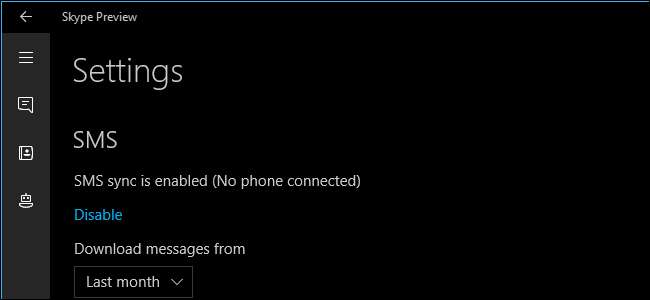
Creators güncellemesi, çeşitli diğer önemli özellikleri içerir:
- Yalnızca Uygulamaları Mağaza (İsteğe Bağlı) : Yeni bir seçenek, Windows 10'u yalnızca Windows Mağazası'ndaki uygulamaları çalıştırmaya zorlayabilir. Şuna benzer MacOS'ta Gatekeeper . Başka herhangi bir yerden gelen yazılım engellenir. varsayılan olarak devre dışıdır, ancak Mağaza daha kullanışlı hale gelirse kötü amaçlı yazılımları ve diğer tehlikeli yazılımları engellemenin yararlı bir yolu olabilir.
- Daha Fazla Yerleşik Reklam : Her büyük güncellemede, Microsoft yeni reklamlar ekler. İçerik Oluşturucu Güncellemesinde şunu göreceksiniz: Dosya Gezgini'ndeki Office 365 reklamları ve diğer bildirimler ve eylem merkezinizde "öneri" bildirimleri. Yapabilirsin tüm bu yerleşik reklamları devre dışı bırakın , Eğer hoşuna giderse.
- Yeni Bir Paylaşım Menüsü : Microsoft, Windows 8'de tanıtılan eski kenar çubuğu tasarımını paylaşabileceğiniz uygulamaların bir listesini gösteren yeni bir açılır Paylaşım arabirimi ile değiştirerek mevcut Paylaş özelliğini yeniden tasarladı. En sık paylaştığınız uygulamalar ilk sırada listelenir. Paylaşım çubuğunu açmak için kullanılan eski Windows + H kısayol tuşu kaldırıldı. Bir şeyler paylaşmak için bir uygulamada paylaş simgesini bulmanız gerekir.
- Yeni Bir Ekran Görüntüsü Kısayol Tuşu : Windows 10 kazançları yine başka bir ekran görüntüsü aracı . Ekranınızın bir bölgesini yakalamak ve panonuza kopyalamak için Windows + Shift + S tuşlarına basın. Bu özellik başlangıçta OneNote 2016'nın bir parçasıydı, ancak Windows'un kendisine eklenmiştir.
- Erişilebilirlik İyileştirmeleri : Windows 10, braille desteği kazanıyor. Ekran Okuyucusu artık Windows yükleme ve kurtarma araçları ortamlarında mevcuttur. Ekran Okuyucusu kısayol tuşu, yanlışlıkla tetiklenmesini zorlaştırmak için Windows + Enter'dan Ctrl + Windows + Enter'a değiştiriliyor.
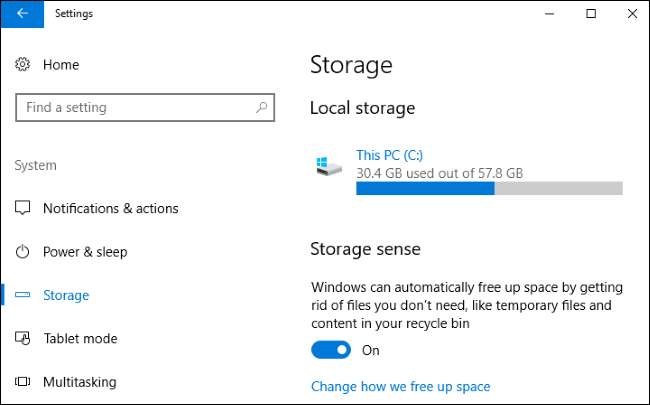
- Depolama Duyusu : Windows 10 artık disk alanını otomatik olarak boşaltabilir, ancak bu özellik varsayılan olarak kapalıdır. Ayarlar> Sistem> Depolama altında Depolama Algılama özelliğini etkinleştirin; Windows, geçici dosyalarınızı otomatik olarak silecek ve alan boşaltmak için geri dönüşüm kutunuzu boşaltacaktır.
- Dinamik Kilit : Windows 10 artık siz uzaklaştığınızda bilgisayarınızı otomatik olarak kilitleyebilir. Bluetooth özellikli bir telefonu eşleştirin ve Ayarlar> Hesaplar> Oturum Açma Seçenekleri altında Dinamik Kilidi etkinleştirin. Bilgisayarınızdan 30 saniye uzaklaşırsanız ve telefonu yanınıza alırsanız, Windows bilgisayarınızı otomatik olarak kilitler. Microsoft’un blog yayını bunun "Bluetooth telefonlar" için olduğunu söylüyor, ancak Bluetooth özellikli bileklikler gibi diğer cihazlarla da çalışabilir.
- Ayarlar Uygulamasındaki sorun gidericiler : Windows'ta yerleşik sorun gidericiler yaygın sistem sorunlarını bulabilir ve otomatik olarak düzeltebilir. Artık bunlara Ayarlar> Güncelleme ve güvenlik> Sorun Giderme'den erişilebilir.
- Ayar Değişiklikleri : Microsoft, Ayarlar uygulamasını bir kez daha kolaylaştırdı. Uygulamayla ilgili ayarlar, Sistem kategorisinden Uygulamalar adlı yeni bir kategoriye taşındı. Her ayarlar sayfasının alt kısmında ilgili ayarlar hakkında daha fazla bilgi bulacaksınız. Cihazlar> Bluetooth ve Diğer Cihazlar sayfası, bağlı cihazlarınızı yönetmek için tek bir yer sağlar. Sistem> Ekran sayfası yeniden düzenlendi ve şimdi önce Kontrol Panelini ziyaret etmeden ekran çözünürlüğünü değiştirmenize izin veriyor.
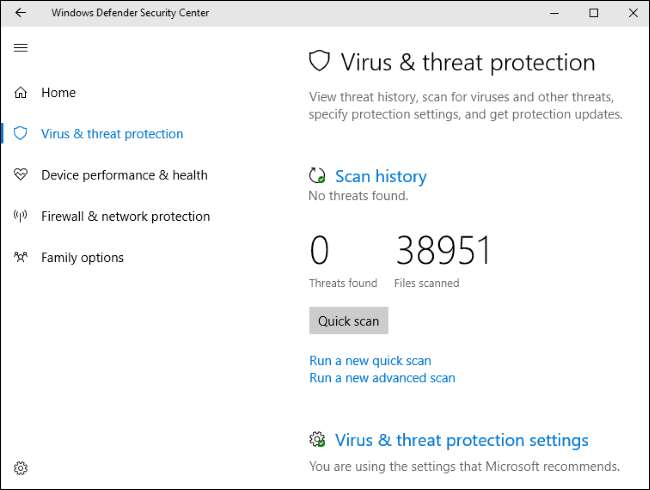
- Yeni Bir Windows Defender Arayüzü : Microsoft elden geçirdi Windows Defender’ın arayüzü Creators Güncellemesinde, eski masaüstü uygulamasının yerine Windows 10'da evde daha çok görünen modern bir "Evrensel Windows Platformu" uygulaması getiriliyor. Windows'u yenile aracı Microsoft'tan yeni bir Windows sistemi indiren ve üreticinin yüklediği tüm bloatware'leri silen Windows Defender'a dahil ediliyor.
- İyileştirilmiş PIN Girişi : Ne zaman sayısal bir PIN ile oturum açma Num Lock tuşuna basma konusunda endişelenmenize gerek yok. PIN alanı, Num Lock tuşu her zaman etkinmiş gibi davranacaktır. Num Lock ile artık kavga yok!
- Windows, İstemediğiniz Yerleşik Uygulamaları Hatırlar : Posta ve Haritalar gibi yerleşik uygulamaları kaldırdığınızda, Windows'u yükselttiğinizde otomatik olarak yeniden yüklenmezler. Windows şimdi seçiminize saygı duyacak. İsterseniz bu uygulamaları her zaman Mağazadan yeniden yükleyebilirsiniz.
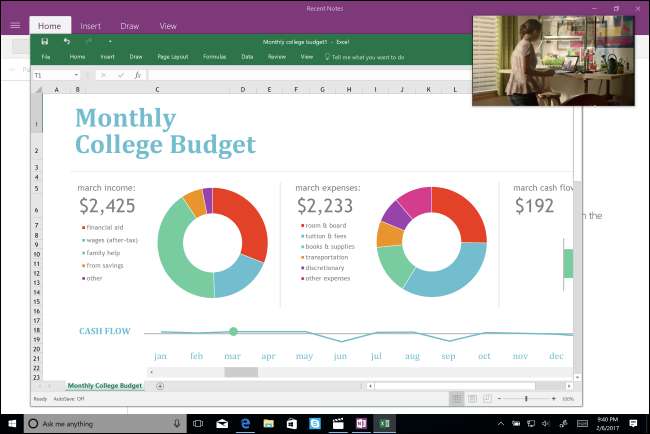
- Kompakt Yer Paylaşımlı Pencereler : UWP uygulamaları artık bir televizyonda resim içinde resim modu gibi çalışan bir "kompakt kaplama penceresi" kullanabilir Örneğin, video akışı veya video sohbet uygulamaları, bir videoyu her zaman en üstte olan bir küçük resimde görüntüleyebilir. ekran. Microsoft, Filmler ve TV uygulamasını ve Skype Önizleme uygulamasını bu özellikle güncelleyecektir.
- Wi-Fi Kontrol İyileştirmeleri : Wi-Fi'yi devre dışı bıraktığınızda, bir saat, dört saat veya bir gün içinde otomatik olarak açılacak şekilde yapılandırabilirsiniz. Varsayılan olarak, siz manuel olarak yeniden etkinleştirene kadar devre dışı bırakılacaktır.
- Eylem Merkezi İyileştirmeleri : Hızlı Eylem simgeleri hızlı kontrol için ayarlar geliştirildi. Ek olarak, ses ve parlaklık kaydırıcılarını doğrudan şurada bulacaksınız: Eylem Merkezi , bu ayarların yapılmasını kolaylaştırır. Geliştiriciler artık uygulama bildirimlerini gruplayabilir ve mantıklıysa bildirimler için görüntülenen zaman damgasını geçersiz kılabilir. Bildirimler artık ilerleme çubuklarına sahip olabilir. Örneğin, Windows Mağazası'ndan bir uygulama indirirken artık "İndiriliyor" bildiriminde bir ilerleme çubuğu göreceksiniz.
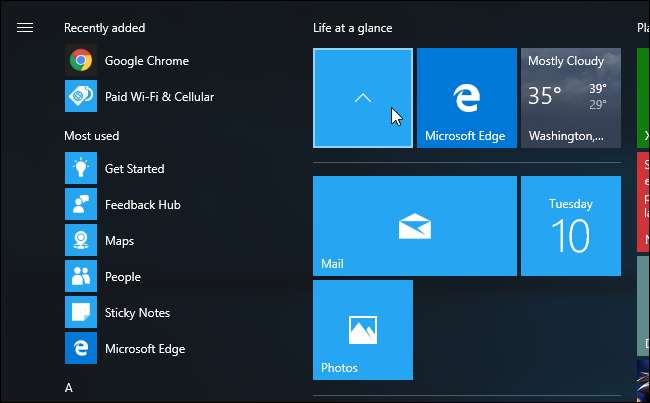
- Başlat Menüsü Klasörleri : Windows 10 artık Başlat menünüzdeki kutucukları klasörler halinde gruplamanıza izin veriyor. İki veya daha fazla döşeme içerebilen bir döşeme klasörü oluşturmak için bir döşemeyi başka bir döşemenin üzerine sürükleyip bırakın. Döşeme klasörüne tıklayın veya dokunun ve içeriğini görüntülemek için genişleyecektir.
- Başlat Menüsü Özelleştirmesi : Ayarlar> Kişiselleştirme> Başlat'ta yeni bir seçenek, Yıldönümü Güncellemesinde her zaman Başlat menüsünün sol tarafında görünen Tüm Uygulamalar listesini gizlemenize olanak tanır.
- Daha Fazla Arayüz Renk Seçeneği : Kişiselleştirme ekranında artık bir renk seçici var ve herhangi bir arabirimi seçmenize ve pencere başlık çubuğu rengi . Windows 10'un önceki sürümlerinde, mevcut bir avuç renk arasından seçim yapabilirsiniz. Ayrıca en son renklerin bir listesini de gösterir, böylece en sevdiğiniz renkler arasında hızla seçim yapabilirsiniz.
- Sanal Dokunmatik Yüzey : Windows 10 zaten bir ekran klavyesi içeriyor ve bir dokunmatik yüzey alıyor. Görev çubuğunu basılı tuttuğunuzda "Dokunmatik yüzey düğmesini göster" i seçebileceksiniz. Ardından, dokunmatik klavye düğmenizin yanında bir dokunmatik yüzey düğmesi görürsünüz. Microsoft, örneğin bağlı bir harici ekranda fare imlecini kontrol etmek için tablet üzerindeki sanal dokunmatik yüzeyi kullanabileceğinizi söylüyor. Fareye, hatta fiziksel bir dokunmatik yüzeye ihtiyacınız yok.
- Daha Düzgün Pencere Yeniden Boyutlandırma : Önemsizdir, ancak Microsoft, uygulama pencerelerini yeniden boyutlandırırken daha düzgün görünmesi için performansı iyileştirmiştir. Bu, hem yeni UWP uygulamaları hem de masaüstü uygulamaları için geçerlidir - ancak yalnızca Windows Grafik Aygıt Arayüzü veya GDI kullanan masaüstü uygulamaları.

- Tema Yönetimi : Artık Ayarlar> Kişiselleştirme> Temalar'dan masaüstü temalarını yönetebilir ve seçebilirsiniz. Bu daha önce Kontrol Panelini gerektiriyordu. Temalar şimdi Windows Mağazasında mevcuttur ayrıca.
- Masaüstü Simgesi Yerleşim İyileştirmeleri : Windows artık, farklı monitörler ve ölçekleme ayarları arasında geçiş yaptığınızda masaüstü simgelerini daha akıllı bir şekilde yeniden düzenler ve ölçeklendirir, özel simge düzeninizi karıştırmak yerine korumaya çalışır.
- Daha Hızlı VPN Erişimi : Bildirim alanınızdan ağ menüsünü açtığınızda, artık önce VPN Ayarları ekranını açmanız gerekmek yerine doğrudan menüden VPN'lere bağlanabilirsiniz.
- Birden Çok Hesapta Oturum Açma İyileştirmeleri : Birden fazla hesabınız varsa, uygulamalarda bir Microsoft hesabı sağlamanız gerektiğinde görünen yeni oturum açma iletişim kutusunu beğeneceksiniz. Sisteme eklediğiniz tüm Microsoft, Work ve School hesaplarını gösterir ve size Windows'a yeni hesaplar ekleme olanağı verir.
- Görev Çubuğunda Ay Takvimi Desteği : Artık görev çubuğu takviminde basitleştirilmiş veya geleneksel Çin ay takvimini görebilirsiniz. Bu özelliği etkinleştirmek için Ayarlar> Saat ve Dil> Tarih ve Saat'e gidin ve yeni "Görev çubuğunda ek takvimleri göster" menüsünü kullanın.
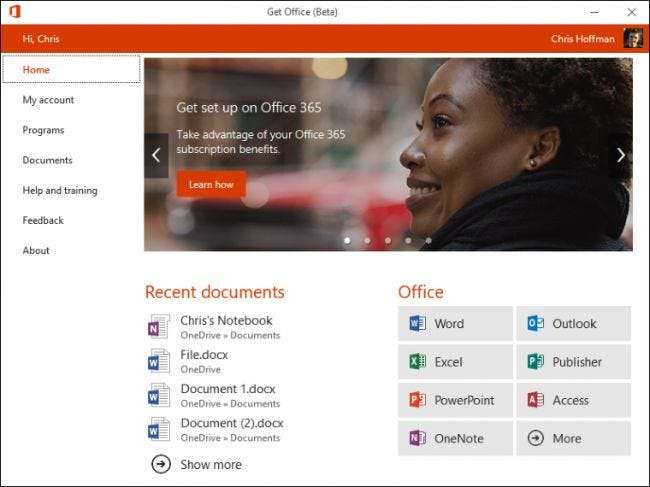
- Ofis Merkezi : Yeni bir sürümü var "Office'i Edinin" uygulaması , başlangıçta sizi Office 365 web sitesine yönlendirdi. "Office Hub" olarak da bilinen Office 2.0'ı edinin, çok daha yetenekli. Bu uygulama, nasıl kaydolacağınız konusunda size yol göstermeye devam eder Ofis 365 , ancak Office uygulamaları için doğrudan indirme bağlantıları, son kullandığınız Office belgelerinin bir listesi ve diğer kullanışlı özellikler de sağlar.
- Fotoğraflar Uygulama İyileştirmeleri : "Creators Update" temasına bağlı olarak Microsoft, Fotoğraflar uygulamasını iyileştirmek . Artık doğrudan fotoğraflarınız veya videolarınız üzerinde çizim yapmak için dokunmatik ekran üzerinde bir ekran kalemi veya parmağınızı kullanabilirsiniz. Bir video üzerine yazın ve karaladığınız şey videoda o yere geldiğinizde görünecektir. Fotoğraflar uygulaması, daha iyi fotoğraf düzenleme için yeni bir filtre seti ve yeniden tasarlanmış düzenleme arayüzü sunar. Microsoft ayrıca Xbox One için bir Fotoğraflar uygulaması yayınlıyor, böylece aynı fotoğrafları oturma odanızda da görüntüleyebilirsiniz. Ayrıca uygulama için yeni bir açık tema var, bu nedenle daha parlak bir görünüm istiyorsanız eski koyu temayı kullanmak zorunda değilsiniz.
- Yapışkan Notlar Öngörüleri : Yapışkan Notlar uygulaması daha fazla "Analizler" . Örneğin, stokları, uçuş numaralarını, e-posta adreslerini, web adreslerini, telefon numaralarını ve saatleri algılayabilir ve otomatik olarak daha fazla bilgi sağlayabilir. Bu artık daha birçok dilde çalışıyor. Yapışkan Notlar ayrıca çeşitli performans, güvenilirlik ve arayüz iyileştirmeleri aldı.
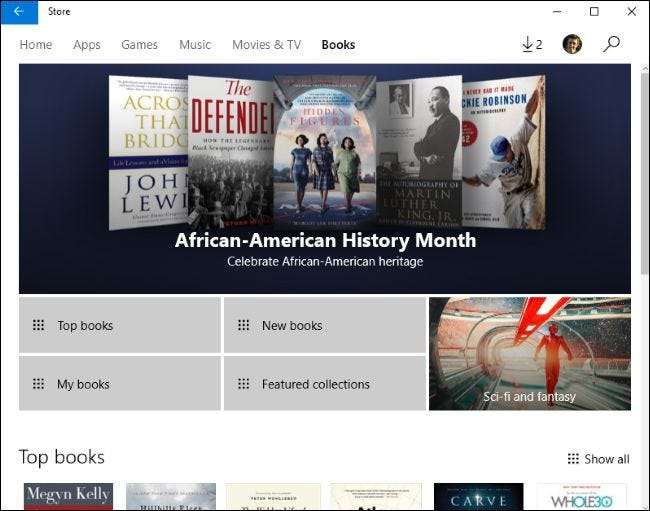
- Windows Mağazası'ndaki Kitaplar : Windows Mağazası artık Mağaza penceresinin üst kısmında Uygulamalar, Oyunlar, Müzik ve Filmler ve TV'nin yanında görünen "Kitaplar" bölümünde e-Kitaplar sunuyor. Ancak Windows 10 bir e-Kitap okuyucu uygulaması içermez, bu nedenle bu e-Kitaplar siz satın aldıktan sonra Microsoft Edge'de açılır. Edge'deki menü düğmesine dokunduğunuzda favorilerinizin, indirmelerinizin ve geçmişinizin yanında yeni bir e-Kitap kitaplığı bölümü göreceksiniz. Edge ayrıca e-Kitapları yüksek sesle okuyabilir.
- Windows Ink İyileştirmeleri : Windows Ink Yıldönümü Güncellemesinde tanıtılan, epeyce cila gördü. Ekran çizimleri artık devam ettirilebilir ve siz ekranda çizim yaparken imleç gizlenecektir. Yeni bir yuvarlak iletki, koruyucuyu ve pusulayı tek bir araçta birleştirerek tam bir daire veya yay çizmeyi kolaylaştırır. Açıölçer, iki parmakla kıstırma ile yeniden boyutlandırılabilir. Cetvel ayrıca konumlandırıldığı açının sayısal değerini de gösterir. Artık bir mürekkep vuruşunun yalnızca bölümlerini silebilirsiniz. Kalem, kurşun kalem ve vurgulayıcı kontrol menüsü artık hangi renkleri seçtiğinizi görsel olarak gösteriyor.
- Yüzey Çevirme Ayarları : Surface Dial'ınız varsa, ayarlarını Ayarlar> Cihazlar> Çark'dan özelleştirebilirsiniz. Buradaki seçenekler, belirli uygulamalar için özel kısayollar ayarlamanıza olanak tanır. Tekerleği, uygulamalarda hızlı bir şekilde eylemler gerçekleştirmek için özel klavye kısayolları gönderecek şekilde ayarlayabilirsiniz.
- Cihazlar Arası Deneyim Ayarları : Ayarlar> Sistem> Cihazlar Arası Deneyimler'de yeni bir ayarlar bölmesi var. Uygulama geliştiricileri, uygulamaları birden çok cihazda kullanan deneyimler oluşturmak için Microsoft’un yeni "cihazlar arası deneyim" araçlarını kullanabilir, ancak isterseniz bu özellikleri buradan devre dışı bırakabilirsiniz.
Her zamanki gibi, daha birçok küçük değişiklik ve hata düzeltmesi var. Microsoft daha fazla yeni özellik ekledikçe, Insider Preview derlemelerini izlemeye ve bu gönderiyi güncellemeye devam edeceğiz.
Eksik Eylem: Kaybolan Vaat Edilen Özellikler
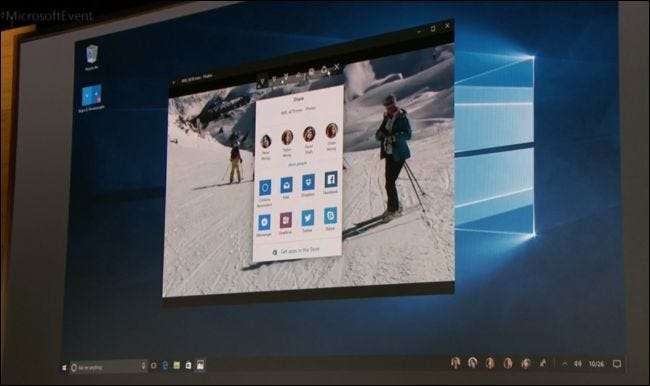
Windows 10’un İçerik Oluşturucu Güncellemesinde Microsoft'un duyurduğu bazı özellikler hâlâ eksik. Bazı durumlarda, Microsoft bu özellikleri ne zaman görmeyi bekleyebileceğimiz konusunda tamamen sessiz kaldı.
- Windows MyPeople ile Kişi Önceliklendirme: "İnsanları Windows'un merkezine yerleştirme" planının bir parçası olarak Microsoft, Windows 10 için "Windows MyPeople" özelliğini gösterdi. İnsanları görev çubuğunuzun sağ tarafındaki bir alana sürükleyip bırakabileceksiniz. düzenli olarak iletişim kurduğunuz birkaç önemli kişiye daha hızlı ve daha kolay erişim sağlar. Windows'ta "Paylaş" özelliğini kullandığınızda bu kişilere öncelik verilir ve onlardan gelen mesajlara Posta, Skype ve Xbox Live gibi uygulamalarda öncelik verilir. Öncelikli kişileriniz, görev çubuğunuzdan açılan animasyonlu emojiler olan "omuz vuruşları" da gönderebilir. Microsoft başlangıçta bu özelliği Creators Update için vaat etti ve gösterdikleri en büyük özelliklerden biriydi. Büyük olasılıkla bir sonraki büyük Windows 10 güncellemesinde gelecek.
- Herhangi Bir Akıllı Telefonla 3D Nesne Tarama : Bir gün, “Windows Capture 3D Experience” ı kullanarak akıllı telefonla bir nesneyi tarayabilecek ve ardından bunu Paint 3D sahnesine ekleyebilecek ve üzerinde değişiklik yapabileceksiniz. Microsoft bunu bir Windows Phone kullanarak gösterdi, ancak bunun herhangi bir cihazda mümkün olduğunu öngördüğünü söyledi - diğer bir deyişle, iPhone ve Android kullanıcıları da bunu yapabilmelidir. Microsoft, Creators Güncellemesini duyurduğunda akıllı telefon tarama özelliğini gösterdi, ancak şimdi bu bir İçerik Oluşturucu Güncellemesi özelliği değildir ve bu akıllı telefon uygulamalarını yakın zamanda görmeyi beklememeliyiz.
- Android için Skype SMS Relay : Skype artık SMS iletmeyi destekleyerek, macOS'taki iMessage'a benzer şekilde bilgisayarınızdan metin mesajları gönderip almanıza olanak tanır. Ne yazık ki, bu şu anda yalnızca Skype Önizleme uygulamasını Windows 10 Phone'da da kullanıyorsanız işe yarar. Microsoft, bu özelliği Android için Skype'a ekleme sözü verdi, ancak sessizdi ne zaman. İlk olarak Windows 10’un Yıldönümü Güncellemesi için "Her Yerde Mesajlaşma" olarak duyurulan bu, yalnızca Windows Phone'da kullanılabilen küçük bir Skype özelliğine indirgenmiştir.
- OneDrive Dosya Yer Tutucular : Windows 8.1, OneDrive için "yer tutucu" dosyalarını tanıttı –Dosya Gezgini'nde görünen ancak gerçekte bulutta depolanan ve yalnızca ihtiyaç duyduğunuzda indirilen dosyalar. Microsoft bu özelliği Windows 10'un piyasaya sürülmesiyle kaldırdı, ancak 2014'te söz uzun vadede "yer tutucuların temel özelliklerini geri getirmek". Microsoft, bu özelliği yeniden tanıtmak istiyorsa acele etmelidir. Dropbox ve Google sürücü her ikisi de onu Windows'a getiriyor.
Gelecek: Redstone 3 ve Ötesi
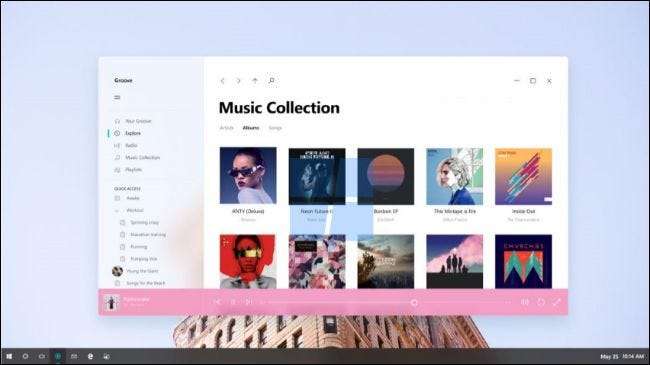
Microsoft'un üzerinde çalıştığı ancak İçerik Oluşturucu Güncellemesi için hazır olmayacak bazı diğer özellikler hakkında bilgi sahibiyiz. Bu özellikler, İçerik Oluşturucu Güncellemesinden sonraki güncelleme (kod adı "Redstone 2") olan "Redstone 3" için planlanmıştır.
- Windows Mağazasında Tam Ofis : Microsoft'un tam Microsoft Office paketini Windows Store'a şu yolla getireceği bildiriliyor: masaüstü uygulama dönüştürücü Creators Güncellemesinin yayınlanmasından bir süre sonra. Bunun bir parçası olarak Microsoft, odağını şu anda Windows Mağazasında bulunan masaüstü bilgisayarlar için Office Mobile UWP uygulamalarından uzaklaştıracak. Bu haber nereden geliyor MSPowerUser .
- ARM'de Windows için x86 Öykünmesi : Bu, ARM üzerinde Windows'un geleneksel Windows x86 yazılımını çalıştırmasına izin verecektir. Microsoft daha sonra yeni bir Windows RT ARM donanımında, Windows kullanıcılarının çalıştırmak istediği masaüstü yazılımını gerçekten destekleyen bir donanım. Continuum özellikli Windows Phone'lar, geleneksel Windows masaüstü yazılımını da çalıştırabilir. Microsoft bir video gösterdi Photoshop gibi masaüstü uygulamalarını çalıştıran ARM üzerinde Windows 10 .
- Uyarlanabilir Kabuk : Microsoft'un HoloLens ve Xbox'tan bilgisayarlara, tabletlere ve telefonlara kadar her cihazda çalışacak bir "uyarlanabilir kabuk" üzerinde çalıştığı bildiriliyor. Bu, duruma otomatik olarak ayarlanabilen tüm Windows 10 cihazlarında paylaşılan tek bir arayüz sağlayacaktır. "Cloud Shell" olarak da bilinir. "Composable Shell" veya "CSHELL" ve farklı arayüzler arasında dinamik olarak geçiş yapabilecektir. Windows Merkezi . Bu özellik Redstone 3'te görünmeyebilir, ancak Microsoft üzerinde çalışıyor ve zamanla parçaları görünmelidir.
- NEON Projesi : Göre Windows Merkezi Microsoft, "Project NEON" olarak bilinen yeni bir tasarım dili üzerinde çalışıyor. Windows 10’un yeni uygulamaları için güncellenmiş bir görünüm olarak tasarlanmıştır ve holografik ve artırılmış gerçeklikte de iyi çalışacaktır. Bir kaynak, yeni tasarımı "Çok akıcı, bol hareket ve hoş geçişler" olarak tanımladı. MSPoweruser bildirildiğine göre Microsoft'tan resmi Project NEON konsept sanatı elde etti. Konsept sanatı epey şeffaf efektler içeriyor ve bazı yönlerden Windows 7’nin Aero camını dikkate alıyor.
- Ana Hub : Ana Hub üstlenmek için tasarlanmıştır Amazon Echo ve Google Ana Sayfası . Donanım değil, sadece yazılım. Home Hub, aile bilgisayarları için tasarlanmış paylaşılan bir "Karşılama Ekranı" ve "Aile Masaüstü" sunacak, böylece insanlar farklı hesaplarla uğraşmak zorunda kalmayacak. Cortana her zaman karşılama ekranında dinliyor olacak. Başka bir deyişle, Microsoft, Amazon Echo veya Google Home yerine ekrana sahip paylaşılan bir PC'ye sahip olmanızı istiyor. Her zaman dinliyor olacak, sadece Amazon ve Google'ın cihazları, böylece odanın diğer ucuna soru sorabilir veya komut verebilirsin. Bilgisayar üreticilerinin Amazon Echo ve Google Home ile rekabet edebilecek modern hepsi bir arada bilgisayarlar tasarlamasını bekleyin. Bu özellik kısmen Redstone 3'e gelmeli ve daha sonra Redstone 4'e gelen iyileştirmelerle birlikte.
- Microsoft Edge için Windows Defender Uygulama Koruması : Bu özellik yalnızca Windows'un Enterprise sürümleri içindir. Bir çalışan, bir kuruluşun güvenmediği bir web sitesine göz attığında, Uygulama Koruması Web sitesini Microsoft Edge'de ayrı bir Windows örneğinde çalıştırarak, donanım düzeyinde yeni bir Windows işletim sistemi örneği oluşturmak için Hyper-V sanallaştırmasını kullanır. Tarayıcı kötüye kullanılmış olsa bile, ana Windows işletim sistemi yine de güvenli olacaktır.
- Windows Bulut : Microsoft bildirildiğine göre Windows'un yeni bir sürümünü tanıtmak üzere. "Windows 10 Cloud", Chromebook'larla rekabet edecek şekilde tasarlanacaktır. Yalnızca Windows Mağazasından uygulama yüklemenize izin verir. Windows RT . Geleneksel Windows masaüstü uygulamalarını yükleyemeyecek veya kullanamayacaksınız. Windows RT'nin aksine, Windows Cloud, cihazınızı daha kullanışlı hale getirmek için bir ücret karşılığında Windows 10 Professional'a yükseltme yapmanıza izin verecektir.
- Güç Kısma : Microsoft, " kısma "Pil ömründen tasarruf etmek için arka planda çalışan geleneksel Windows uygulamaları.
Redstone 3 başka yeni özellikler de içerecek. Gelecekte bunlar hakkında daha fazla bilgi edineceğiz.







